
فیس بک فوٹو شیئر کرنے کا ایک مقبول پلیٹ فارم ہے ، حالانکہ یہ بہت اچھا نہیں ہے۔ وہ تیز تر لوڈنگ امیجیز کو اعلی کوالٹی کی اشاروں سے زیادہ ترجیح دیتے ہیں۔ آپ اسے ہونے سے نہیں روک سکتے ، لیکن آپ کو معیار کے نقصان کو کم سے کم کر سکتے ہیں۔
مذکورہ شبیہہ میں ، آپ اصل تصویر اور فیس بک پر موجود ورژن کے ساتھ ساتھ ساتھ دیکھ سکتے ہیں۔ فرق نمایاں ہے۔ اور فیس بک آپ کو اپ لوڈ کرنے والی کسی بھی تصویر میں کچھ تبدیلیاں کرنے جا رہی ہے تاکہ ان کو کمپریس کریں تاکہ وہ تیزی سے لوڈ ہو سکیں۔ اس کو مکمل طور پر روکنے کے لئے آپ کے پاس کچھ بھی نہیں ہے۔ اگر آپ کو اعلی معیار کی فوٹو شیئرنگ سائٹ چاہئے تو چیک کریں 500px کی طرح کچھ لیکن جب آپ تصویریں اپ لوڈ کرتے ہیں تو آپ کم از کم معیار میں کمی کو کم کرسکتے ہیں۔ آئیے دیکھتے ہیں کہ کیسے۔
فیس بک آپ کی تصاویر کے ساتھ کیا کرتا ہے؟
فیس بک کے اپنے الفاظ میں ، جب آپ کوئی تصویر اپ لوڈ کرتے ہیں تو ، وہ "خود بخود آپ کی تصاویر کا سائز تبدیل اور فارمیٹ کرتے ہیں" تاکہ وہ سائٹ اور ایپس میں مناسب طریقے سے نمائش کریں گے۔ مثال کے طور پر ، اگر کوئی شخص ایک ہی تصویر کو اسٹیٹس اپ ڈیٹ کے بطور پوسٹ کرتا ہے ، تو وہ تصویر آپ کے نیوز فیڈ میں 476 پکسلز چوڑائی کی قرارداد کے ساتھ زیادہ سے زیادہ 714px لمبائی کے ساتھ دکھائی دیتی ہے۔ جب تک کہ آپ اس تصریح پر اپنی تصویر اپ لوڈ نہیں کرتے ، فیس بک کو کچھ پیمانے کی ضرورت ہے۔ اور اگر آپ اس قرارداد پر اپنی تصویر اپ لوڈ کرتے ہیں تو ، یہ خوفناک نظر آرہا ہے کہ اگر کوئی اس پر زوم دیکھنے کے لئے اس پر کلک کرتا ہے۔
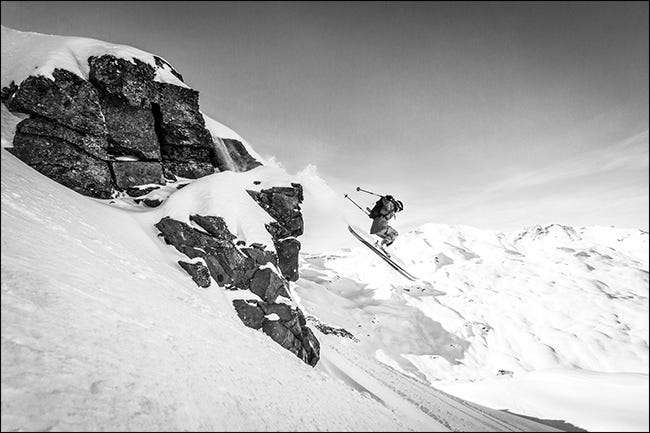
آپ کو اس طرح کی چیز کا اندازہ لگانے کے لئے کہ اگر آپ فیس بک کو اس کے اپنے آلات پر چھوڑ دیتے ہیں تو ، میں نے مندرجہ بالا فوٹو اپ لوڈ کیا جو 2.7MB ہے اور اس کی قرارداد 5166 بذریعہ 3444 پکسلز ہے۔ جب میں نے اسے ٹائم لائن سے دوبارہ ڈاؤن لوڈ کیا تو اس کی ریزولیوشن 960 بائی 640 پکسلز تھی اور اس کا سائز صرف 74 KB تھا۔

جب میں فیس بک پر اپنے فوٹو کلیکشن میں گیا تو ، میں 1938 بائی 1292 پکسل ورژن حاصل کرنے میں کامیاب ہوگیا تھا جو 348KB تھا ، لیکن اس سے بھی یہ کچھ سنجیدہ طور پر جارحانہ اصلاح کو ظاہر کرتا ہے!
اپنی تصاویر کو فیس بک پر کس طرح بہتر بنائیں
آئیے ایک بات کو واضح کردیں۔ آپ کی تصاویر کبھی بھی فیس بک پر معقول حد تک اچھی نہیں لگتیں۔ تاہم ، آپ ان کو بہتر نظر آنے کے ل steps اقدامات کرسکتے ہیں۔
پہلے ، آپ کو انہیں صحیح سائز میں اپ لوڈ کرنے کی ضرورت ہے۔ اس سے کم ہوتا ہے کہ نیا سائز دینے والا فیس بک کتنا کام کرتا ہے۔ اس کے علاوہ ، جب آپ اپنی تصاویر کو ایڈجسٹ کرتے ہیں تو ، آپ کو سائز تبدیل کرنے کی بجائے تھوڑی سے فصل لگانے کا اختیار حاصل ہوتا ہے۔ فیس بک تین سائز کی سفارش کرتا ہے: 720 پکسلز ، 960 پکسلز ، اور 2048 پکسلز چوڑا۔ فوٹو کے ل we ، ہم دو چھوٹے اختیارات کو محفوظ طریقے سے نظرانداز کرسکتے ہیں۔ وہ صرف مسحور کن چھوٹے ہیں۔ اس سے ہمارے پاس ایک مثالی سائز: 2048 پکسلز چوڑا ہے۔
اگلا ، آپ صحیح رنگ کی جگہ پر فوٹو اپ لوڈ کرنا چاہتے ہیں۔ فیس بک زیادہ تر ڈسپلے کے ل s ایس آر جی بی — معیاری رنگین پروفائل استعمال کرتا ہے۔ اچھی خبر یہ ہے کہ ، آپ کو شاید یہاں بہت زیادہ تبدیلی نہیں کرنی ہوگی۔ ایس آر جی بی رنگ کی جگہ ہے جو 99 فیصد جے پی ای جی کے لئے استعمال ہوتی ہے۔ اگر آپ اپنے اسمارٹ فون کے ساتھ فوٹو کھینچتے ہیں یا فوٹوشاپ ، لائٹ روم ، یا کسی بڑی ترمیمی ایپ سے اپنے ڈی ایس ایل آر کے ساتھ لیتے ہوئے ایک برآمد کرتے ہیں تو ، یہ ایس آر جی بی رنگ جگہ میں ہوگا۔
حقیقت پسندی سے ، اگر آپ کے پاس ایسی تصاویر ہیں جو ایس آر جی بی رنگین جگہ میں نہیں ہیں تو ، آپ نے شاید کسی لمحے ایک وسیع رنگ پہلوؤں کے ساتھ کچھ استعمال کرنے اور جانتے ہو کہ آپ کیا کر رہے ہیں جان بوجھ کر فیصلہ کیا ہے۔ آپ تصویر کا میٹا ڈیٹا دیکھ کر وہ رنگ کی جگہ کا استعمال کر رہے ہیں۔ آپ یہاں دیکھ سکتے ہیں کہ میں نے اپنے آئی فون کے ساتھ جو سیلفی گولی تھی وہ ایس آر جی بی میں ہے ، لہذا مجھے کچھ بھی تبدیل کرنے کی ضرورت نہیں ہے۔
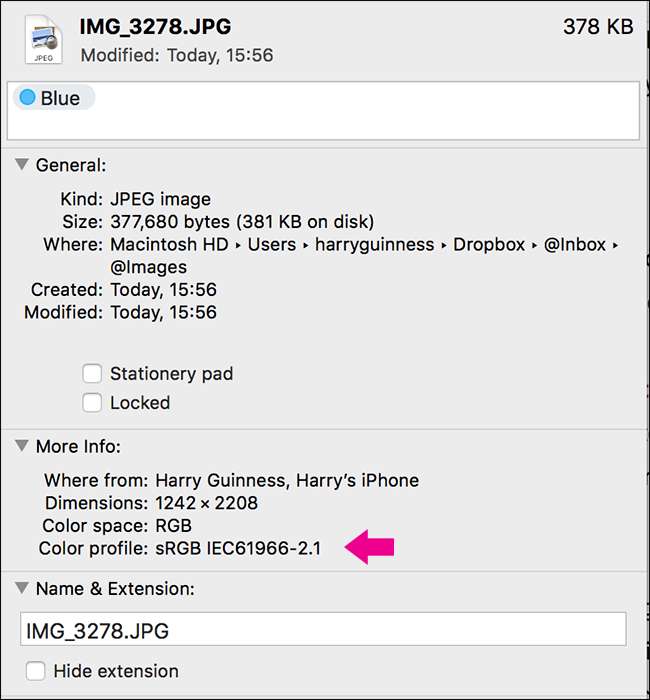
اگر آپ کے پاس نان ایس آر جی بی رنگین جگہ میں تصویر ہے تو ، آپ فیس بک کو تبادلوں کا خیال رکھنے ، یا اپنی پسند کے امیج ایڈیٹر میں تصویر کھولنے اور ڈیفالٹ جے پی ای جی کی ترتیبات کا استعمال کرکے اسے بچانے کی اجازت دے سکتے ہیں۔ جیسا کہ آپ نیچے دیکھ سکتے ہیں ، فوٹوشاپ کے پہلے سے طے شدہ رنگ خود بخود رنگ پروفائل کو ایس آر جی بی میں تبدیل کردیتے ہیں۔
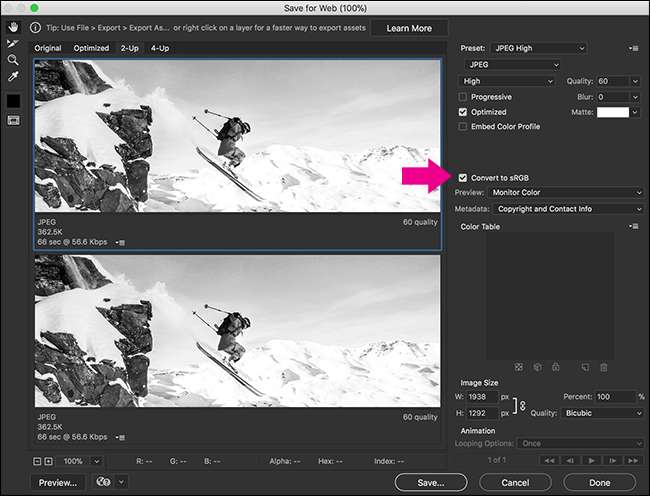
تھوڑا سا تجربہ کرنے کے ذریعے ، میں نے محسوس کیا ہے کہ فیس بک آپ کی تصاویر کے اعلی ترین ورژن کو صرف 500 KB سے کم میں کمپریس کرتا ہے۔ بدقسمتی سے ، یہاں تک کہ جب میں نے اس حدود میں آنے والی تصاویر اپ لوڈ کیں ، تب بھی فیس بک نے اس تصویر کو دباؤ میں لے لیا۔ در حقیقت ، انہوں نے اس سے بھی زیادہ دباؤ ڈالا جب میں نے 2.4 MB ورژن اپ لوڈ کیا تھا۔ اس وجہ سے ، خود تصاویر کو سکڑانے کے بجائے ، ہم آپ کو اعلی ترین JPEG اپ لوڈ کرنے کی سفارش کرتے ہیں۔
آخر میں ، فیس بک میں اپ لوڈ کی دو الگ خصوصیات ہیں: نارمل کوالٹی اور اعلی کوالٹی۔ عمومی کوالٹی تقریبا almost ہر چیز کے لئے استعمال ہوتی ہے (مثال کے طور پر اسٹیٹس اپ ڈیٹ یا پروفائل پکچر کے طور پر شبیہہ پوسٹ کرنا)۔ اعلی کوالٹی صرف اس صورت میں دستیاب ہے جب آپ فوٹو البم میں تصاویر اپ لوڈ کریں۔
متعلقہ: اپنے فون سے فیس بک کو کم معیار کی تصاویر اور ویڈیوز اپ لوڈ کرنے سے کیسے روکا جائے
اگر آپ فیس بک پر اعلی ترین معیار کی تصاویر رکھنے کے بارے میں سنجیدہ ہیں ، تو سب سے بہتر کام یہ ہے کہ آپ اپنی تصاویر کو فوٹو البم میں اپ لوڈ کریں ، اور پھر انہیں وہاں سے شیئر کریں۔ جب آپ کسی البم میں تصاویر شامل کرتے ہیں ، ان کو اعلی کوالٹی میں اپ لوڈ کرتے ہیں تو ، اس بات کو یقینی بنائیں کہ "اعلی کوالٹی" کا اختیار فعال ہے۔ آپ بھی اسے اپنے اسمارٹ فون پر ڈیفالٹ پر سیٹ کریں .
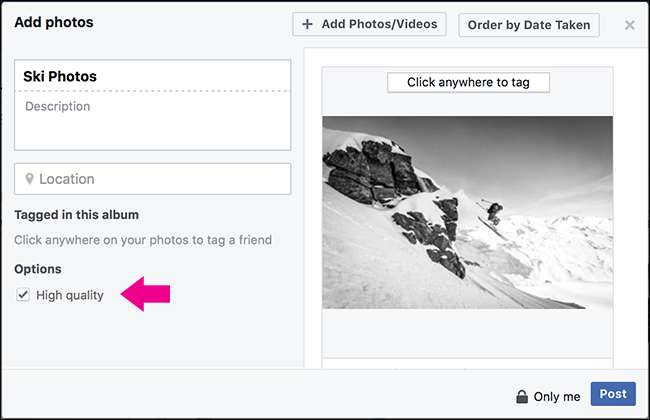
اگر آپ ان تمام مراحل پر عمل کرتے ہیں ، جبکہ ہم آپ کی تصاویر اچھی لگنے کی ضمانت نہیں دے سکتے ہیں تو ، کم از کم اس سے کہیں زیادہ بہتر نظر آئیں گے اگر آپ فیس بک کو اپنے آلات پر چھوڑ دیں۔
کور فوٹو پر ایک نوٹ
سرورق کی تصاویر (وہ تصویر جو آپ کی ٹائم لائن کے اوپری حصے میں دکھائی دیتی ہے) خاص خاص معاملہ ہے۔ جب کہ مذکورہ بالا سارے نکات ابھی بھی لاگو ہوتے ہیں ، لیکن درست قیمتوں کو آپ کو تبدیل کرنا چاہئے۔
اعلی ترین معیار کے سرورق کے ل you ، آپ ایک ایسی تصویر اپ لوڈ کرنا چاہتے ہیں جس کی چوڑائی 851 پکسلز ہے۔ اگر آپ نہیں چاہتے کہ یہ آپ کے پروفائل پر کھڑی ہو تو آپ کو بھی اس کی تصویر 315 پکسلز لمبی ہونے کی ضرورت ہے۔
فیس بک بھی 100 KB سے کم تصاویر کے احاطہ کرتا ہے۔ اگر آپ کوئی ایسی تصویر اپ لوڈ کرتے ہیں جس کا سائز 100 KB سے کم ہے تو ، اس کو بالکل بھی کمپریس نہیں کیا جائے گا۔







![بک مارکلیٹ تفریح: آج کے [update] کیلئے گوگل کے تجزیات دیکھیں](https://cdn.thefastcode.com/static/thumbs/bookmarklet-fun-check-google-analytics-for-today-update.jpg)